
Apple 09 Out
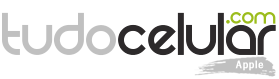
Alguns aplicativos da App Store e serviços do iTunes podem necessitar de uma assinatura para que todas as suas funções sejam desbloqueadas. Um dos exemplos mais conhecidos de serviços que necessitam deste tipo de pagamento é o Apple Music, porém, há vários outros apps e serviços que fazem cobranças parecidas.
Com o aumento do número de apps que oferecem esse tipo de serviço (apps de jornais, revistas, etc), manter o controle sobre a duração de cada assinatura pode tornar-se uma tarefa árdua, e você pode acabar pagando por coisas que nem utiliza mais. Em tempos de crise econômica no Brasil, economizar é sempre uma boa ideia, por isso, nós vamos ensinar como monitorar pelo iPhone, iPad e iTunes Desktop, quais são as assinaturas atualmente ativas na sua conta da Apple.
Já conhecia essas configurações? Diga pra gente nos comentários.

Apple apresenta o novo Mac Studio de alto desempenho e monitor Studio Display; veja os preços

Apple TV Plus vai transmitir jogos de beisebol ao vivo, inclusive no Brasil

Agora tem widgets? iOS 14 e todas as suas novidades | Hands-on em vídeo

iPhone XR vs iPhone SE: vale comprar o mais novo, mesmo mais simples? | Comparativo
Comentários